Почему сбивается время на пк: На компьютере сбивается время, что делать
Содержание
Сбивается время на компьютере простое решение проблемы
Доброго времени суток друзья. В этой заметке разберёмся с вами, почему на компьютере сбивается время после выключения. Всё очень просто.
Дело в том, что основные системные настройки в компьютере (ПК) после его выключения хранятся при помощи маленькой батарейки. Это значит, что пока ПК включен он всё запоминает при помощи питающей его электросети в розетке.
Причина сбивающегося времени и даты — севшая батарейка
А вот уже, когда ПК выключается, то в дело вступает маленькая батарейка, функция которой, как и у других батареек (в часах, телефонах, пультах) дать возможность устройству запомнить настройки, которые вы ввели (чтобы не сбивалось время и так далее).
То есть получается, что когда эта батарейка становится не рабочей («садится»), то настройки компьютера не кому сохранять, когда он выключен. Выходом, как нетрудно догадаться будет просто заменить её, это, в общем-то, непросто и потребует некоторых усилий.
Выходом, как нетрудно догадаться будет просто заменить её, это, в общем-то, непросто и потребует некоторых усилий.
Придётся лезть внутрь системного блока (рекомендуем заметку про устройство системного блока). Для этого нужно открыть его боковую крышку.
Для чего в свою очередь обычно нужно открутить при помощи крестовой отвёртки 2 болта сверху и снизу, которые удерживают эту крышку:
Далее нам нужно найти эту батарейку, выглядит она так:
Часто чтобы до неё добраться приходится снимать видеокарту и другие платы. Для этого нужно отключить провода, которые идут к видеокарте и другим платам ниже видеокарты (если они есть) сзади системного блока (рекомендуем статью что такое видеокарта).
Далее открутить болт, который обычно её крепит:
Ну и достать, что тоже не просто. Здесь очень важно не спешить, чтобы не сломать её крепление.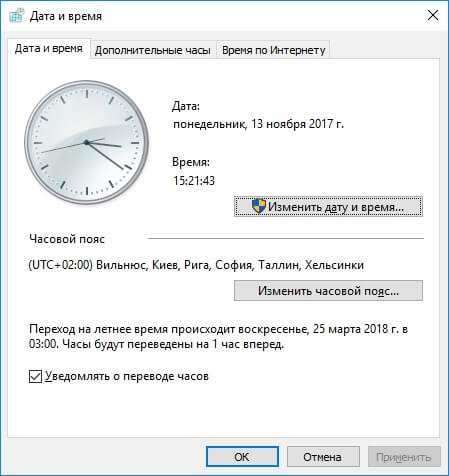 Для этого с правой стороны смотрим тип её крепления – это может быть защёлка, которая отгибается к материнской плате или она может просто отодвигаться, как по рельсе.
Для этого с правой стороны смотрим тип её крепления – это может быть защёлка, которая отгибается к материнской плате или она может просто отодвигаться, как по рельсе.
Только разобравшись с этим креплением можно начинать доставать видеокарту. Делать это лучше, начиная пальцами подавать на себя левой сторону, а потом правую, так сказать в небольшую раскачку.
Но в любом случае следить, чтобы всё шло достаточно легко и без особых усилий, чтобы ничего не повредить. Как только мы достанем видеокарту, сразу же увидим батарейку и получим к ней свободный доступ. Хотя, у вас могут быть, и другие платы подключены в белые слоты, их достать проще – достаём.
Теперь мы видим вот такую батарейку.
Чтобы её достать нужно нажать чем-то тонким на крепление, которое её держит, если правильно нажали, она должна сама выпрыгнуть. Также не спешим и пробуем небольшими усилиями, чтобы ничего не повредить.
Как только достали батарейку, можно на её место поставить новую.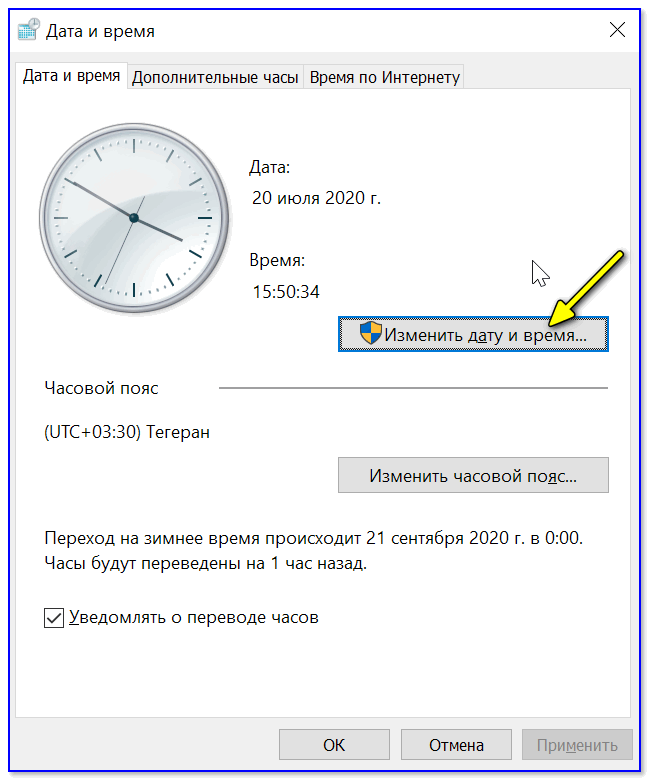 Стоить иметь в виду, что батарейка нам нужна под номером CR2032, то есть приходите туда, где продаются батарейки (рынок, хозяйственный магазин, тясяча мелочей и так далее) и просто говорите – дайте мне плоскую батарейку 2032.
Стоить иметь в виду, что батарейка нам нужна под номером CR2032, то есть приходите туда, где продаются батарейки (рынок, хозяйственный магазин, тясяча мелочей и так далее) и просто говорите – дайте мне плоскую батарейку 2032.
Если возьмёте с меньшими цифрами, то она будет тоньше и может просто не доставать до нужных контактов. Поэтому обязательно покупайте 2032. Далее просто ставите её плоской стороной на себя в то место на материнской плате, откуда достали старую.
Всё, после этого время, дата и другие настройки будут сохраняться, и не будут сбиваться на вашем компьютере.
На этом всё, спасибо за внимание. Будут вопросы, задавайте их в комментариях ниже.
Вернуться на главную страницу
1
Мне понравилось
- Мне непонравилось
Извините! Но вы уже оставили свой голос.
- 02 сентября 2015
- Alex Rempc.by
Почему сбивается время на компьютере
Вопрос, почему сбивается время на компьютере, на самом деле серьезнее, чем кажется на первый взгляд. Конечно, следить за временем можно и на других устройствах, однако у системных часов есть еще одна важная функция, о которой многие пользователи не подозревают.
Без корректно установленного времени и настроенной даты перестают работать системы автоматического обновления антивирусов, начинают «лагать» браузеры и другие полезные программы. Поэтому так важно знать, как установить время на компьютере, если оно постоянно сбивается.
Проблемы с литиевой батареей
Если вы пробовали самостоятельно подключить материнскую плату, то должны были заметить, что в ней в специальном слоте установлена небольшая круглая батарейка. Обычно она используется при необходимости настроить BIOS, сбросив его параметры до первоначального состояния. Эта процедура часто используется при необходимости удалить пароль администратора Windows, если он был установлен через BIOS.
Эта процедура часто используется при необходимости удалить пароль администратора Windows, если он был установлен через BIOS.
У батарейки и другое предназначение – именно благодаря ней поддерживается постоянный ход времени и изменение даты даже при выключенном компьютере. Если батарейка садится, то при каждом выключении компьютера все настройки сбиваются.
Есть и другие признаки:
- Появление надписи типа «CMOS Checksum Error» при запуске компьютера.
- Появление просьбы нажать F1 или F2 для продолжения загрузки.
- Некоторые сайты не работают, выдавая сообщение о том, что сертификаты просрочены.
- Антивирусная программа перестает обновляться или совсем работать.
Заряжать литиевую батарею нельзя: если она села, необходимо приобрести новую батарейку и заменить источник питания.
Замена батарейки
Если вы смогли подключить системный блок самостоятельно, то и с заменой батарейки справитесь без проблем:
- Обесточьте полностью компьютер, выключив его из розетки и отсоединив от системного блока кабель питания.

- Открутите фиксирующие боковую стенку винты, чтобы открыть корпус системного блока.
- Найдите на материнской плате батарейку и снимите её, прижав небольшую пружину с помощью отвертки или ножа. Иногда батарейка находится под другими устройствами, например, прячется под видеокартой.
- Возьмите новую батарейку и аккуратно установите её на место. Правильная установка заканчивается негромким щелчком, сигнализирующим о том, что элемент питания надежно зафиксирован.
- Поставьте крышку системного блока на место и включите компьютер.
После установки необходимо проверить батарейку. Установите время и дату, а затем выключите компьютер, снова полностью его обесточив. Затем включите машину и удостоверьтесь, что настройки больше не сбиваются.
Проблема с определением часового пояса
Если время отстает (или бежит) на несколько часов, а дата остается правильной, то проблема, скорее всего, не в литиевой батарейке, а в настройках операционной системы.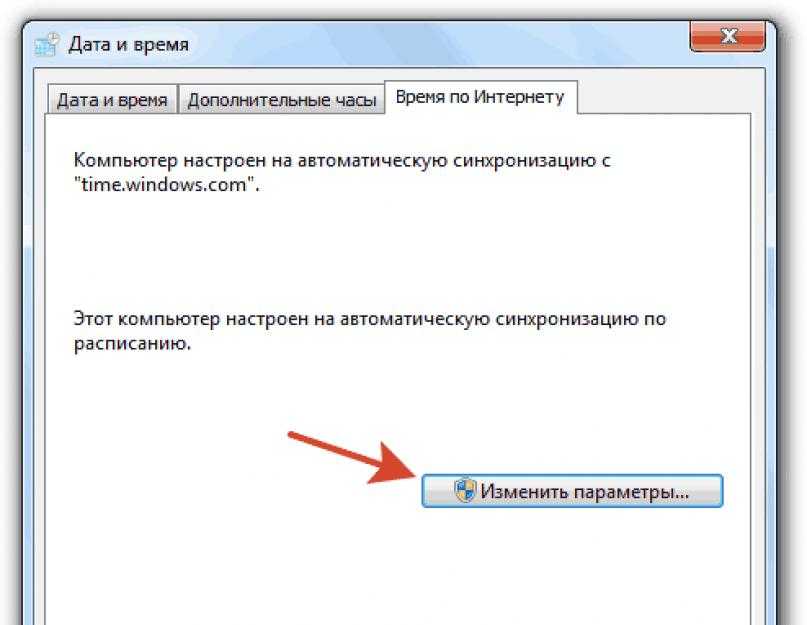 Обычно подобные неполадки связаны с включением автоматической синхронизации в интернете и неправильно выставленным часовым поясом.
Обычно подобные неполадки связаны с включением автоматической синхронизации в интернете и неправильно выставленным часовым поясом.
В России перестали переводить часы на летнее/зимнее время, тогда как многие страны мира продолжают это делать. В результате при автоматической синхронизации часы начинают «врать» на час вперед или назад.
Чтобы не зависеть от международных правил перевода часов и тайминговых сервисов Microsoft, необходимо произвести небольшую настройку конфигурации собственной системы:
- Кликните левой кнопкой по часам в правом нижнем углу.
- Нажмите на ссылку «Изменение настроек».
- Нажмите «Изменить дату и время» и установите верные значения. Не забудьте сохранить изменения, кликнув «Ок».
- Нажмите «Изменить часовой пояс» и выберите свой регион проживания.
- Перейдите на вкладку «Время по интернету» и нажмите кнопку «Изменить параметры».
- Снимите галочку с пункта «Синхронизировать время» и нажмите «Ок» для сохранения конфигурации.

Теперь вы сами будете управлять системным временем и датой, пока не сядет литиевая батарейка.
Другие причины
Как вы уже поняли, самая частая причина, по которой время постоянно сбивается – сломанная батарейка. Вторая по популярности ситуация – некорректная настройка часового пояса и синхронизации. Однако иногда пользователи сталкиваются и с другими проблемами, вызывающими неправильное отображение времени:
- Использование специальных утилит, сбрасывающих тестовый срок для платных программ. От подобного софта лучше отказаться, так как он вызывает в системе много ошибок.
- Вирусное заражение компьютера. Некоторые вредоносные приложения влияют на функцию определения времени и даты в Windows.
Если ничего не помогает, обязательно проверьте свою систему на вирусы. Вполне вероятно, что компьютер подхватил «заразу», а потому система отказывается работать корректно. Просканируйте Windows с помощью антивируса и лечащей утилиты Dr. Web CureIT, чтобы найти и уничтожить все вирусы.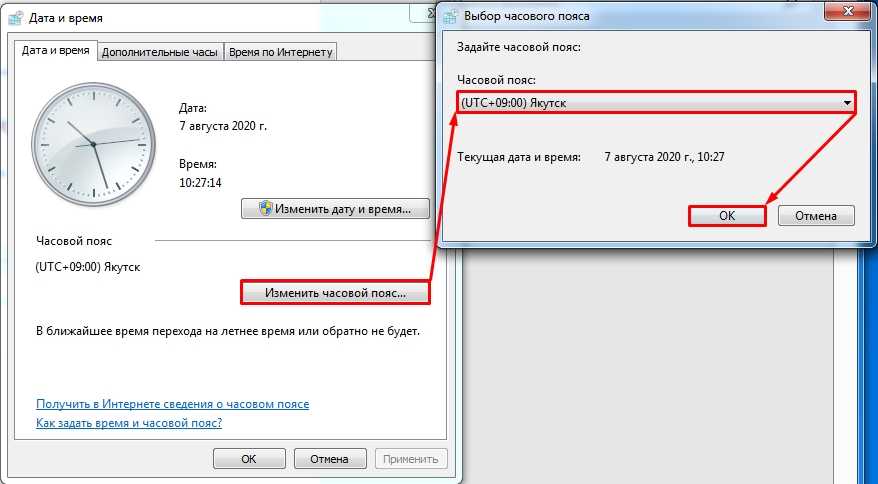
Время сбрасывается периодически
Еще одна неприятная ситуация – время сбрасывается не постоянно, а только периодически. Могут быть и другие варианты:
- Время обнуляется при включении, но дата остается верной.
- Часы застывают при выключении компьютера и снова начинают идти при следующем включении.
- Дата меняется самостоятельно.
Чаще всего причиной подобного поведения становится всё та же батарейка, которая пока не села, но уже находится в «полуживом» состоянии. Однако и другие аспекты не стоит выпускать из виду: проверьте компьютер на вирусы, откажитесь от использования программ-активаторов.
Постарайтесь решить подобные периодически возникающие проблемы до того, как они превратятся в постоянную головную боль. Если компьютер старый и вы никогда не меняли батарею, то, вероятнее всего, пришло время сделать это, к тому же стоимость этого элемента питания вряд ли ударит по карману.
Удаленное удаление файлов с потерянного или украденного компьютера
Эта функция доступна пользователям Dropbox с тарифными планами Plus, Family, Professional или Business.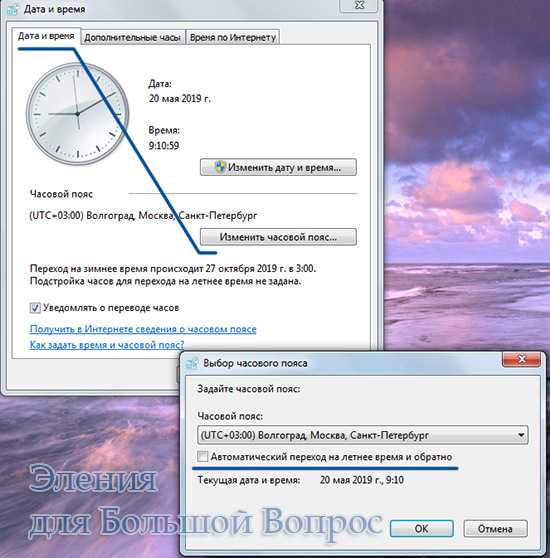
Администраторы Dropbox Business могут удаленно стирать все файлы рабочей группы с устройств участников.
Вы можете удаленно стереть файлы Dropbox с компьютера, когда он в следующий раз подключится к сети. Файлы по-прежнему будут доступны на сайте dropbox.com и на других устройствах, которые вы используете с Dropbox.
Для телефонов и планшетов вместо этого вы можете выйти из системы удаленно, и это будет иметь тот же эффект, что и удаленная очистка. Все ваши файлы Dropbox, в том числе файлы, которые вы сделали доступными в автономном режиме, не могут быть доступны на этом телефоне или планшете, пока вы снова не войдете в него.
Еще не пользуетесь Dropbox? Узнайте, как Dropbox упрощает удаленную очистку данных.
Когда вы удаленно стираете файлы с компьютера, компьютер немедленно выходит из системы и прекращает синхронизацию. Затем Dropbox пытается удалить все файлы Dropbox с этого компьютера, когда компьютер находится в сети и запущено настольное приложение.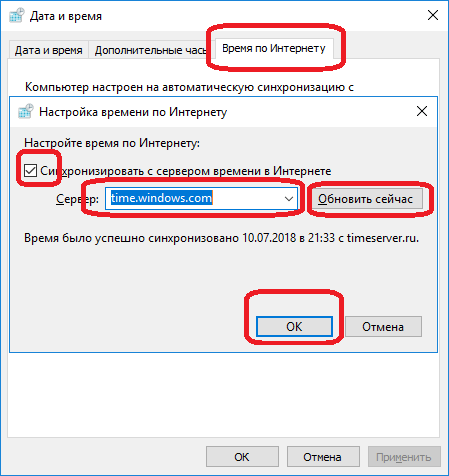 Удаленные файлы по-прежнему будут доступны везде, где вы получаете доступ к своим файлам в Dropbox.
Удаленные файлы по-прежнему будут доступны везде, где вы получаете доступ к своим файлам в Dropbox.
Удаленная очистка файлов с компьютера
Чтобы удаленно стереть файлы Dropbox с компьютера, следуйте инструкциям по удаленному выходу с компьютера и установите флажок рядом с Удалите файлы из [Имя учетной записи] Dropbox при следующем подключении этого компьютера к сети до последнего шага нажатия Выйти .
Примечания:
- Вы не можете удаленно стереть данные с компьютера, с которого вы ранее удаленно вышли из системы. Это должно быть сделано во время первоначального удаленного выхода.
- После начала удаления оно больше не связано с вашей учетной записью и не может быть отменено.
- Это не перезаписывает предыдущее местоположение на жестком диске, поэтому это не то же самое, что «безопасное стирание».
Проверка состояния удаленной очистки устройства
Вы можете проверить состояние удаленной очистки устройства.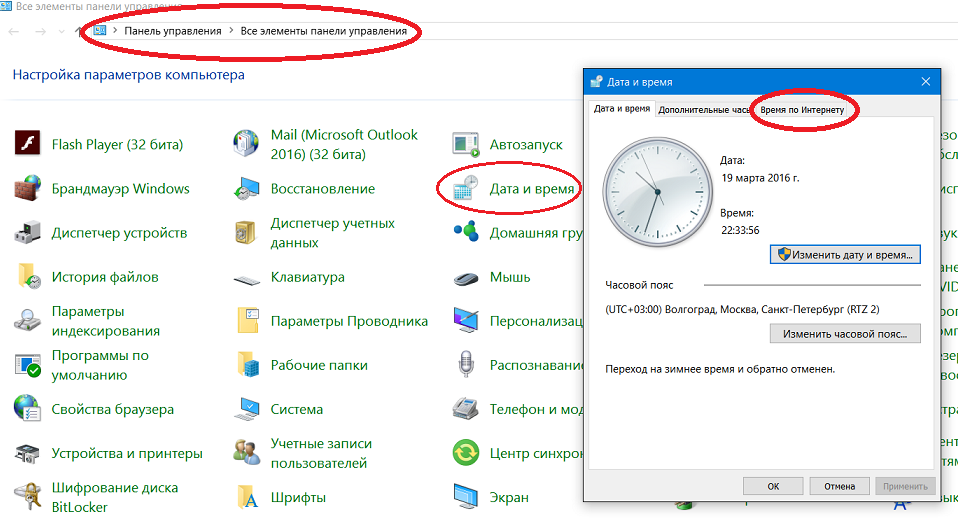 Если вы являетесь администратором Dropbox Business, узнайте, как проверить состояние удаленной очистки данных на устройствах членов вашей команды.
Если вы являетесь администратором Dropbox Business, узнайте, как проверить состояние удаленной очистки данных на устройствах членов вашей команды.
Чтобы проверить статус удаленной очистки:
- Войдите на сайт dropbox.com.
- Нажмите на свой аватар (фото профиля или инициалы) в правом верхнем углу.
- Щелкните Настройки .
- Нажмите кнопку Безопасность таб.
- В разделе Выполняется удаление найдите устройство и его Состояние устройства .
Используйте параметр Скрыть , чтобы удалить устройство из списка, если вам больше не нужно его отслеживать. Использование этой опции не отменяет удаление. Если статус удаления изменится, устройство снова появится в списке.
Dropbox отображает статус удаления для каждого устройства. Вот индикаторы состояния, которые вы можете увидеть:
- Ожидание: Устройство не подключилось к сети и/или приложение Dropbox не запущено.
 Пока оба этих условия не будут выполнены, Dropbox не сможет удалить папку.
Пока оба этих условия не будут выполнены, Dropbox не сможет удалить папку. - Выполняется: Dropbox подключился к устройству, и папка в настоящее время находится в процессе удаления.
- Успешно: Вся папка Dropbox была удалена с устройства.
- Ошибка: Если Dropbox не удалось удалить какой-либо файл в папке Dropbox, мы предоставим отчет, в котором будет указано имя каждого файла, который не удалось удалить, и причина ошибки. Нажмите на ошибки ссылка для получения всплывающего окна и выберите Загрузить отчет для просмотра отчета.
Как получить оружие Destiny 2 Timelost
Уитни Мирс
Обновлено:
Destiny 2
Хотите знать, как получить оружие Destiny 2 Timelost? Как и оружие Destiny 2 Nightfall, оружие Timelost доступно только в установленное время в соответствии с заранее установленным расписанием. Оружие Timelost — это, по сути, улучшенная версия базового оружия Vault of Glass, с дополнительными третьим и четвертым слотом для перков и слотом для модификаций оружия Adept.
Оружие Timelost — это, по сути, улучшенная версия базового оружия Vault of Glass, с дополнительными третьим и четвертым слотом для перков и слотом для модификаций оружия Adept.
Чтобы получить оружие Destiny 2 Timelost , вам нужно будет выполнить его особое задание в Стеклянном хранилище на уровне сложности «Мастер». Вы можете ознакомиться с нашим прохождением Destiny 2 Vault of Glass, чтобы получить советы о том, как его победить.
Пять столкновений в рейде имеют связанное с ними испытание, которое, по сути, является дополнительным условием, которое необходимо выполнить при завершении боя (например, испытание «Жди этого» на Слияниях требует, чтобы вы дождались, пока Виверны не начнут жертвовать собой прежде чем убить их).
На обычном уровне сложности завершение испытания дает дополнительную добычу, но на уровне «Мастер» вы получаете затерянное во времени оружие именно так.
Раньше Bungie ставила одно испытание в неделю, то есть игроки должны были выполнять каждое рейдовое испытание на уровне сложности «Мастер» каждую неделю в течение пяти разных недель, чтобы получить все пять видов оружия Timelost и заработать Вердикт «Найден», для чего необходимо выполнить все пять испытаний.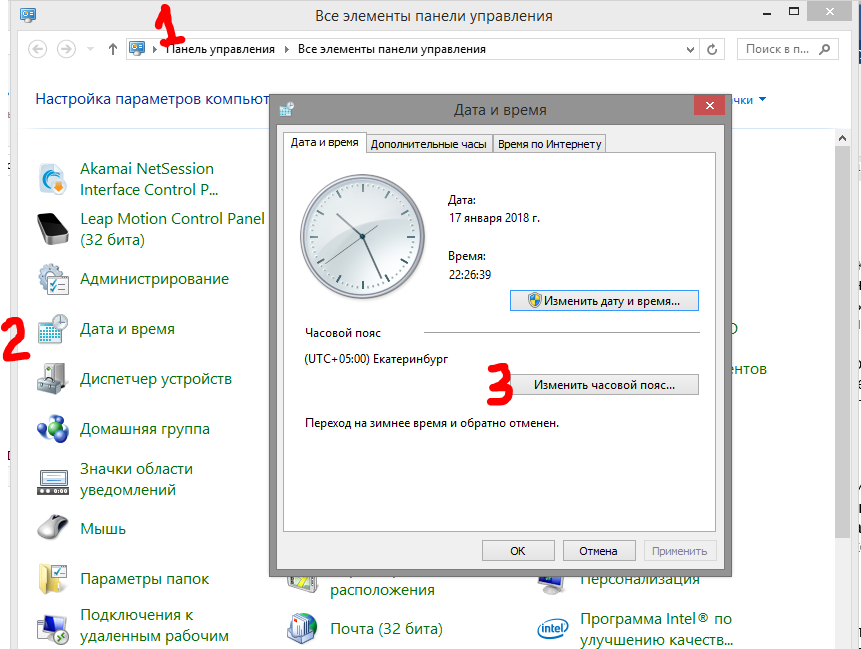 . Но теперь рейд Master Vault of Glass доступен только в определенные недели, когда Vault of Glass является популярным рейдом. Эти изменения также означают, что игроки могут выполнить все пять испытаний за одну неделю.
. Но теперь рейд Master Vault of Glass доступен только в определенные недели, когда Vault of Glass является популярным рейдом. Эти изменения также означают, что игроки могут выполнить все пять испытаний за одну неделю.
Вы получите только одно оружие Timelost за выполнение задания в первую очередь, но как только конкретное Timelost оружие выпадет для вас, вы сможете купить новые его копии в сундуке с трофеями в конце задания. рейда, как и обычное оружие Vault of Glass — хотя новое оружие Timelost имеет завышенную стоимость — 25 Spoils of Conquest.
Вот почему фарм для Spoils of Conquest важен как никогда — это гораздо более эффективный способ преследовать так называемый «бросок бога» на этих драгоценных пушках, чем ждать следующей ротации испытаний для этого оружия. Вы можете получить Spoils of Conquest только из рейдовых сундуков и рейдовых столкновений, а в более поздних рейдах, как правило, выпадает больше этого ценного ресурса.
Расписание популярных рейдов Destiny 2 Vault of Glass
Vault of Glass станет основным рейдом игры в следующие даты:
- 22 ноября – 29 ноября
Если Bungie сохранит свою текущую систему ротации рейдов в сезоне 19, игроки могут ожидать, что Vault of Glass вернется в качестве основного рейда и, следовательно, будет доступен на уровне сложности Master в следующие даты.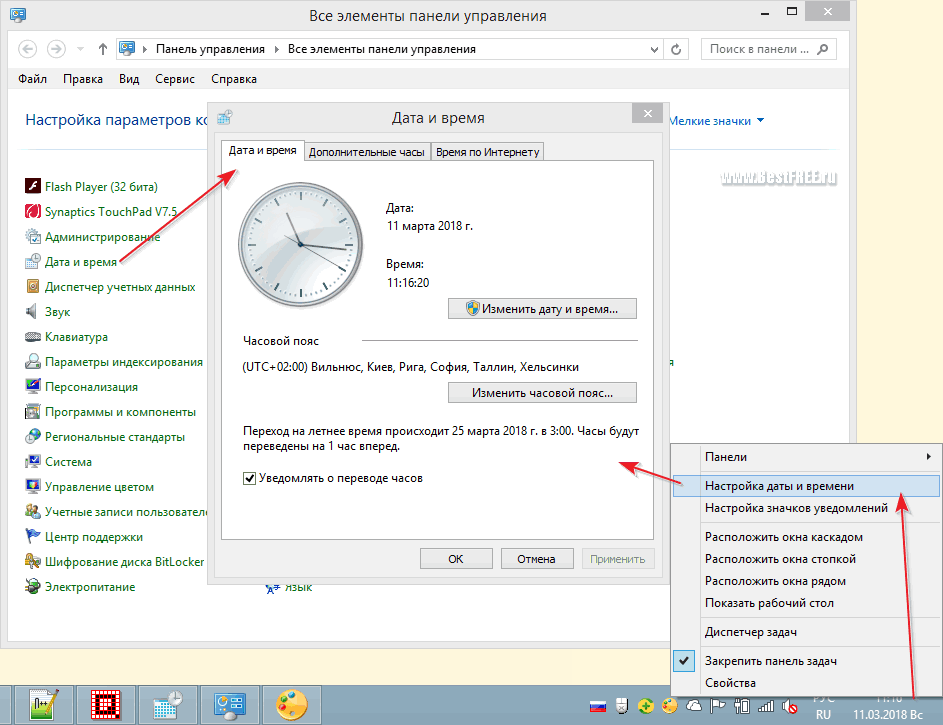
- 3 января – 10 января
- 14 февраля – 20 февраля
Причина ограничения доступности рейда Master Vault of Glass, по-видимому, связана с введением рейда Destiny 2 King’s Fall в сезоне 18. С учетом того, что King’s Fall находится в центре внимания, Bungie, по-видимому, хотела упростить игрокам находите боевые группы для старых рейдов, направляя игроков в определенные рейды каждую неделю. Они также сделали рейд более привлекательным в течение этих недель, гарантируя, что только эти недели Стражи могут играть в них на уровне сложности «Мастер». Преимущество этого заключается в том, что игроки могут пройти все испытания Master Vault of Glass за одну неделю, а не проходить рейд пять разных недель.
Destiny 2 Timelost Вердикт найдено
Есть еще одно оружие Timelost, и это Found Verdict. Вы сможете разблокировать оружие Found Verdict Timelost, когда завершите триумф Маэстро Глассера , который требует от вас пройти все испытания Vault of Glass на Мастере.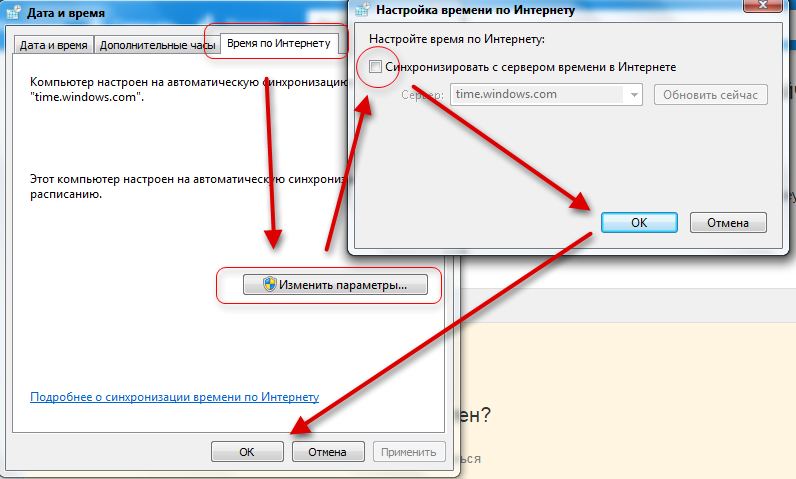 Вот специальные бонусы для Found Verdict:
Вот специальные бонусы для Found Verdict:
- Найден вердикт — полностью автоматическое и ворпальское оружие
Как выполнить каждое испытание Destiny 2 Timelost?
С каждым оружием Timelost связано соответствующее испытание:
- Незнакомцы во времени (Привратники): Команда должна победить вивернов и преторианцев одновременно.
- Награды Hezen Vengeance (Легендарная ракетная установка)
- Рефрен ансамбля (Атеон): каждый Страж в команде портала должен стрелять в одного Оракула в каждой последовательности.
- Награды Коррекция (Легендарный пулемет)
- Подожди (Слияния): Стражи должны победить Виверн, пока они приносят жертвы
- Награды Видение Слияния (Легендарная разведывательная винтовка)
- Единственный оракул для вас (оракулы): Стражи не могут стрелять в одного и того же оракула дважды
- Награды Месть Прейдита (Легендарная снайперская винтовка)
- Не с пути (Храмовник): Стражи не должны позволять Тамплиеру телепортироваться
- Награды Несущий судьбу (Легендарная ручная пушка)
Это все, что мы знаем об оружии Destiny 2 Timelost.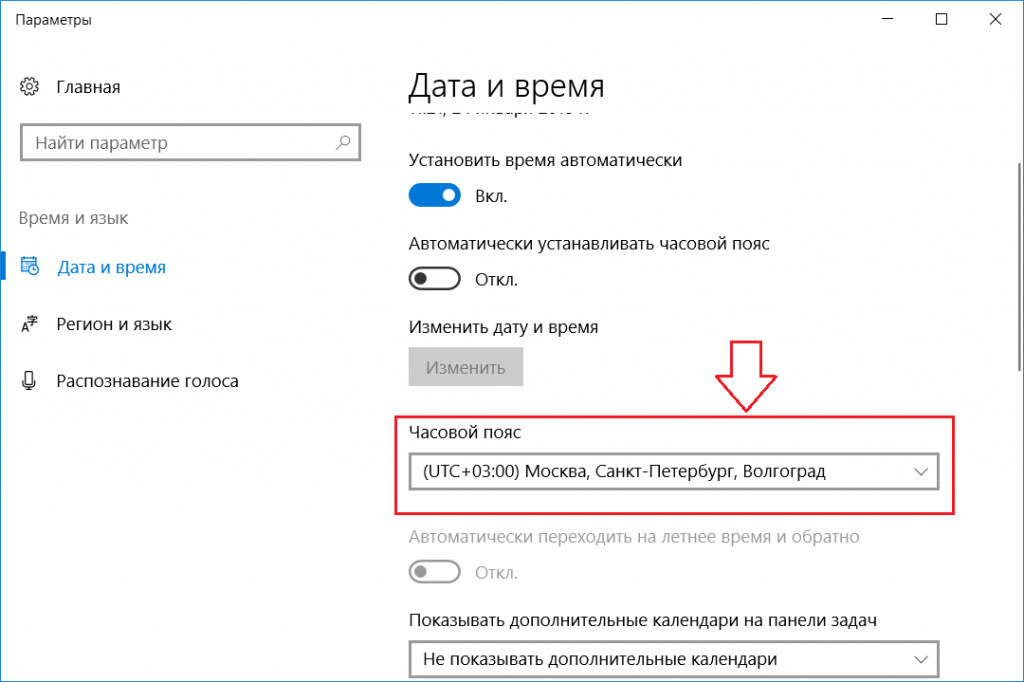

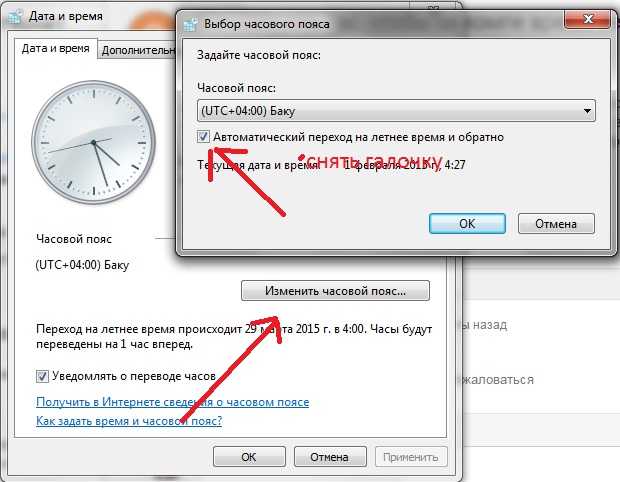

 Пока оба этих условия не будут выполнены, Dropbox не сможет удалить папку.
Пока оба этих условия не будут выполнены, Dropbox не сможет удалить папку.